Wie kann ich unter Android die Tasten Vibration ausschalten? Wo lässt sich haptische Feedback bei einem Android-Smartphone wie einem Samsung Galaxy S8 oder Galaxy S7 deaktivieren? Je nachdem wie man das Smartphone konfiguriert hat, gibt beim Tippen über die Tastatur neben Tastentönen unter Umständen auch noch ein haptisches Feedback in Form einer Tasten-Vibration. Wie bei den Tastentönen wird sich auch hier sicher der eine oder andere Android-Nutzer fragen, wie kann man eigentlich die Tasten-Vibration deaktivieren? Wenn Du dir die gleiche Frage stellst, dann kann dir unsere Anleitung in diesem Artikel vielleicht weiterhelfen.
Android: So kannst Du die Tastenvibration und das haptische Feedback deaktivieren
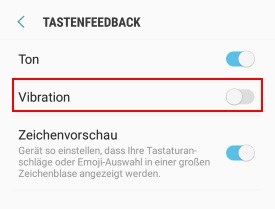 Vorweg sei gesagt, je nachdem welches Android-Smartphone, welche Android-Version und welche Tastatur-App Du verwendest, ist die Vorgehensweise zum Deaktivieren von der Tasten-Vibration sowie dem haptischen Feedback etwas unterschiedlich. Nachfolgend beschreiben wir die Vorgehensweise bei einem Samsung Galaxy-Smartphone mit der vorinstallierten Samsung-Tastatur. In der Regel funktioniert es bei anderen Smartphones und Android-Tastaturen aber sehr ähnlich.
Vorweg sei gesagt, je nachdem welches Android-Smartphone, welche Android-Version und welche Tastatur-App Du verwendest, ist die Vorgehensweise zum Deaktivieren von der Tasten-Vibration sowie dem haptischen Feedback etwas unterschiedlich. Nachfolgend beschreiben wir die Vorgehensweise bei einem Samsung Galaxy-Smartphone mit der vorinstallierten Samsung-Tastatur. In der Regel funktioniert es bei anderen Smartphones und Android-Tastaturen aber sehr ähnlich.
- Öffne die Android-Einstellungen und wähle den Menüpunkt „Allgemeine Verwaltung“ aus.
- Unter „Sprache und Eingabe“ findest Du unter „Tastaturen“ die „Virtuelle Tastatur“.
- Wähle die genutzte Tastatur aus, in diesem Fall die Samsung-Tastatur.
- Etwas weiter unten findest Du das „Tastenfeedback“ und hier kannst Du nicht nur die Tastentöne sondern auch die Tasten-Vibration deaktivieren.
Tastatur Vibration bei der Google Tastatur ausschalten
Willst Du die Vibration bei der Google Tastatur ausschalten, dann musst Du Schritt 1 und 2 von oben durchführen. Wähle anschließend die Google-Tastatur (Gboard) aus und unter den „Einstellungen“ findest Du unter dem Abschnitt „Tastendruck“ und „Vibrieren bei Tastendruck“.